¿Cómo enviar y recibir invitaciones de YouTube para administrar un canal?
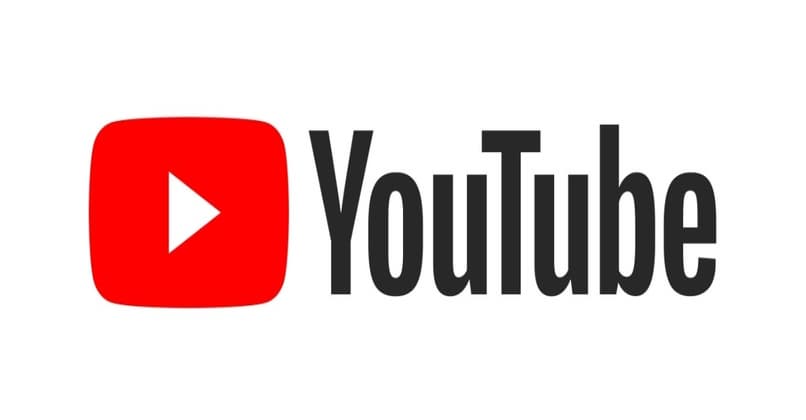
Los canales de YouTube pueden ser administrados por varias personas desde sus propias cuentas de Google. Esto sucede cuando se tiene un equipo de trabajo de un canal con muchos seguidores y espectadores. Por esta razón, si quieres o necesitas ayuda con el manejo de tu canal, debes saber Cómo enviar y recibir invitaciones de YouTube para administrar un canal. En este artículo se explica el proceso para hacer las invitaciones, así como especificar la función de cada usuario dentro del canal.
¿Qué debo hacer para enviar una invitación para administrar un canal de YouTube?
Cuando se tiene un canal de YouTube grande, con muchas vistas y seguidores se requiere de un equipo de trabajo de varias personas. Pues, estos canales requieren de mucha atención y trabajo constante para que siga creciendo y posicionándose entre las recomendaciones de la plataforma. Esto también pasa cuando se trabaja para una organización o empresa en la que varias personas manejan un mismo canal de YouTube.
En este sentido, los canales de YouTube tienen una sección llamada administrador de contenido. Por lo que, un usuario funge como administrador del canal y que será el encargado de enviar las invitaciones a otras personas para que tengan funciones en el mismo. De esta manera, estos también se convierten en administradores del canal de YouTube teniendo la posibilidad de subir shorts, vídeos y publicaciones.
Desde la PC
Antes de empezar con el proceso de enviar incitaciones a otros usuarios para que administre tu canal debes saber que dichas invitaciones solo duran 30 días. Por lo que, si al final de este tiempo, el usuario no ha respondido, la invitación se cancela. De igual manera, debes confirmar que la cuenta Google a la que enviaras la invitación exista y esté en funcionamiento. Por último, es importante que sepas que puedes hacer este procedimiento tanto desde una pc como en un móvil por medio de la aplicación.
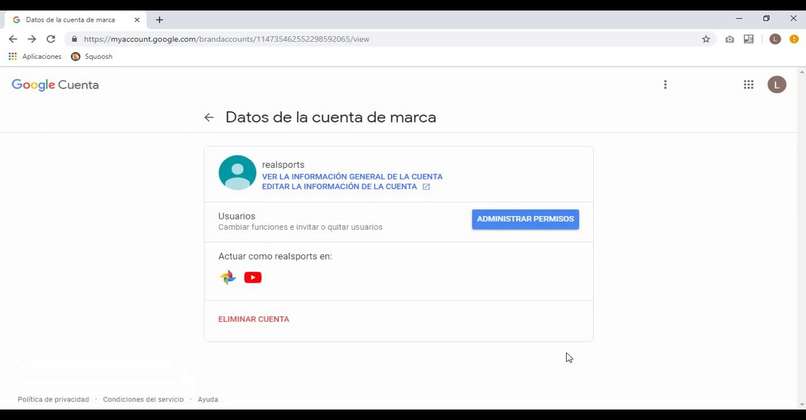
Entonces, en YouTube, mediante el Studio hay que entrar en la sección de administrador de contenido. Al entrar allí, hay que fijarse en la parte izquierda de la pantalla, en la zona superior para encontrar el menú de las configuraciones. Si despliegas el menú veras una lista de opciones entre las cuales debes buscar la que dice permisos.
En esta nueva sección aparecerá una lista de personas o usuarios que tienen acceso a tu cuenta de YouTube como administrador. Además de esto, se especificarán las funciones que estas personas tienen dentro de la cuenta. Más abajo también se mostrará un botón rojo con la inscripción invitar para enviar invitaciones a otras personas.
En la aplicación de YouTube
Seguido a ello, se pasa a una nueva pestaña en donde se debe escribir la dirección de correo electrónico de la persona a quien quieras invitar. En la barra inferior, la cual es llamada acceso, hay que seleccionar e identificar la función que dicha persona va a tener dentro de tu cuenta de YouTube.
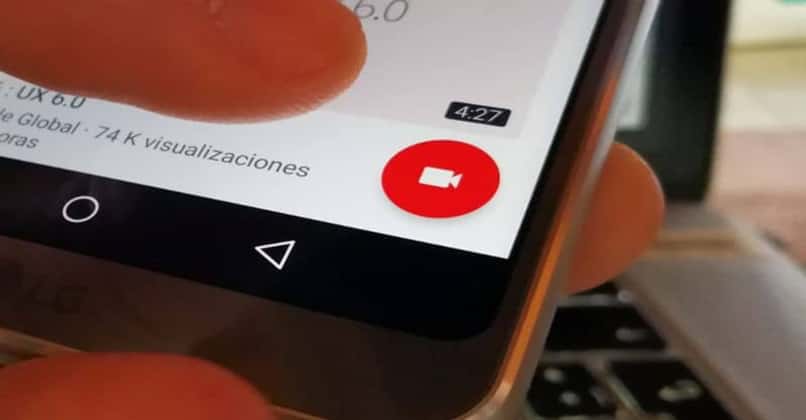
Una vez estos datos estén completos hay que pulsar el botón que dice listo, lo cual esto te regresará a la sección de los permisos. En dicha sección no olvides guardar los cambios presionando en la opción guardar. Desde ese momento, el usuario tendrá 30 días para responder la invitación. Si tienes varios canales de YouTube registrados con la misma cuenta de Google. El permiso concedido se aplica a todos los canales de tu cuenta.
¿Cómo verificar si la invitación para administrar el canal se envió correctamente?
Cuando la invitación haya sido enviada, en la sección donde se conceden los permisos se encontrará un mensaje que confirma el envío. De igual manera, si te has salido de la página antes de ver el mensaje, puedes hacer la confirmación de otra manera, mediante el siguiente método. Pulsa en la opción seleccionar filtro y cuando se abran las opciones, hay que pulsar en la opción palabra clave. Allí se debe introducir la dirección de correo de la persona a quien has invitado a ser administrador. Luego de ello, se debe hacer clic en aplicar y se mostrará el estado de la invitación.
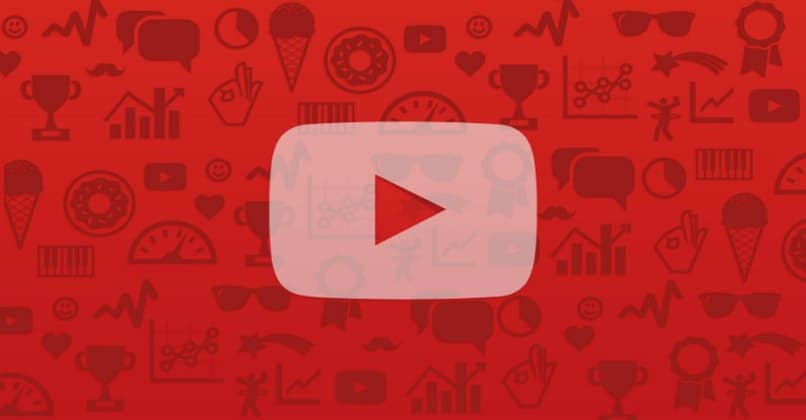
- Si al lado del nombre o dirección de mail aparece la palabra invited, entonces la invitación se envió y se espera la respuesta.
- Si aparece el correo de la persona pero sin ningún ícono o palabra al lado, quiere decir que este usuario ya ha aceptado el ofrecimiento.
- Mientras que, si en esta ventana no se muestra el correo electrónico introducido o el nombre de la persona, quiere decir que la invitación no se ha generado.
¿Dónde puedo verificar si he recibido invitaciones para administrar un canal en YouTube?
Ahora bien, si tú eres la persona o usuario a quien han invitado a ser administrador de un canal de YouTube, pero no sabes dónde encontrar la invitación, debes seguir estos pasos. Primero entra en tu cuenta de YouTube desde cualquier dispositivo disponible y accede al studio. Luego, abre el menú de opción pulsando en el ícono donde aparece tu foto de perfil de YouTube.
Cuando se abra el menú, selecciona en la primera opción, la cual es llamada canales, aunque en algunas cuentas la puedes encontrar como tu canal. Seguido a ello, busca la categoría que dice invitados y entra en ella. Allí, puedes ver las ofertas que tienes para ser administrador de otros canales, si quieres aceptarla, solo debes afirmar en aceptar, pero si quieres rechazar la oferta, hay que marcar el cuadro que hace la verificación. Este se encuentra junto al nombre del canal al que se te invita a administrar, por último, se debe presionar e revocar invitación y esta desaparece de tu cuenta.